snapseed怎么把两张图片拼在一起 snapseed拼图教程
时间:2024-04-02
来源:喊麦DJ网
作者:喊麦DJ网
snapseed怎么把两张图片拼在一起?众所周知,snapseed是一款功能非常强大的手机修图编辑软件。然而相较于一些“一键式”“AI自动”类型的新产品,snapseed虽然自定义的程度更高,但是上手难度也要高出许多。因此本期攻略,我们就为snapseed讲讲snapseed中应该怎么把两张图片拼在一起。
snapseed拼图教程
1、在Snapseed中导入原图后,选择工具。
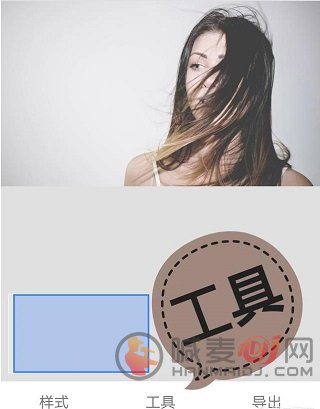
2、找到双重曝光选项
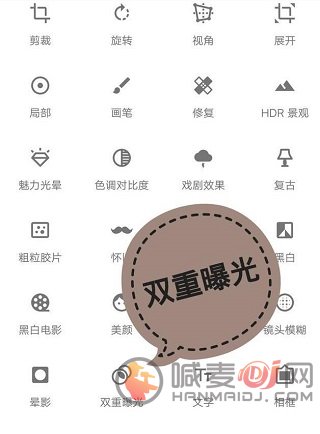
3、添加背景图

4、将下方透明度调整到最大,让背景图完全覆盖原图
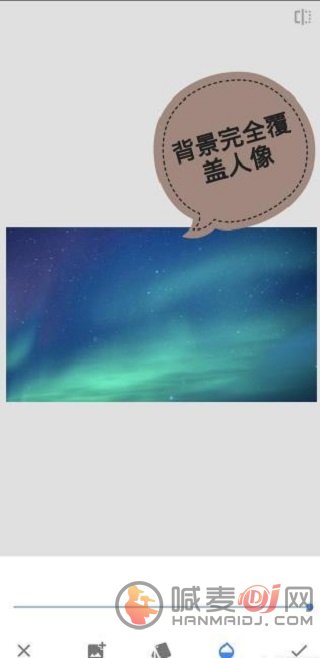
5、点击图层,查看修改内容
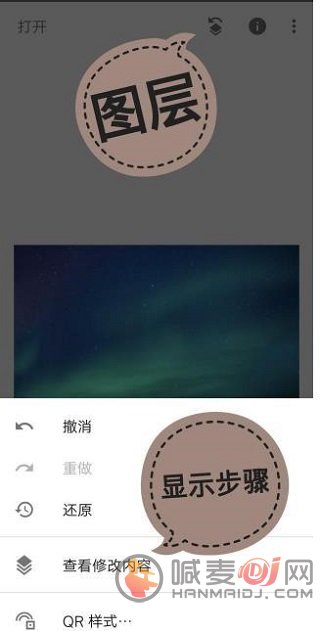
6、点击蒙版工具
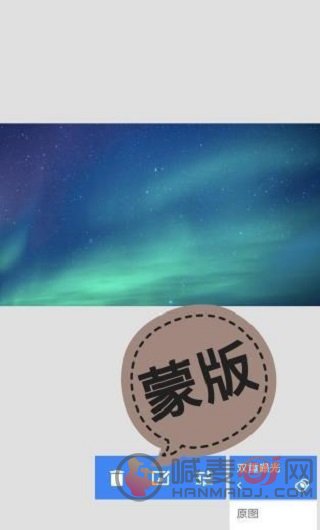
7、双重曝光设置为100,然后用手指涂抹背景区域

8、最后导出图片即可

小结:
以上就是本期攻略的全部内容,可以看到利用snapseed来进行拼图效果还是不错的。不知道大家是否学会了本期的知识?快来一起尝试尝试吧!
精品推荐
相关文章
更多+-
04/02
-
04/02
-
12/06
-
12/05
-
12/05
-
12/05
-
12/05
-
12/04
-
12/04
-
12/04








